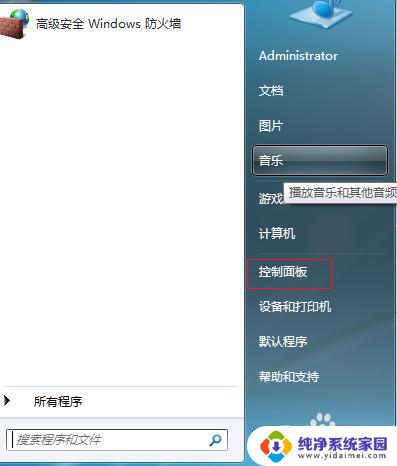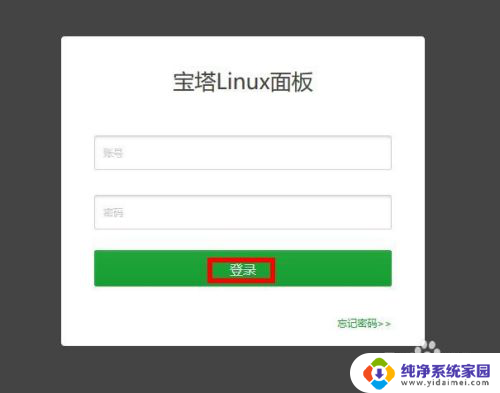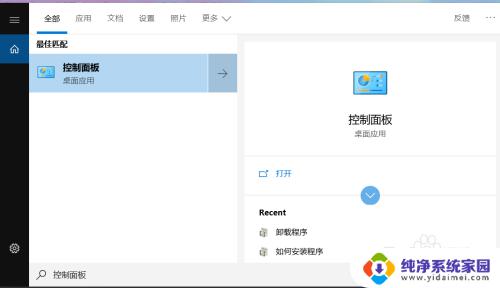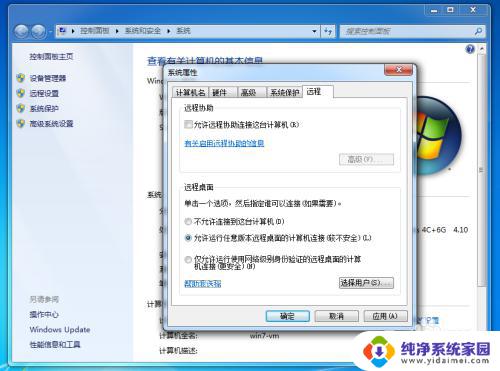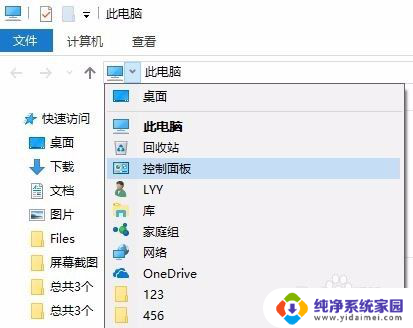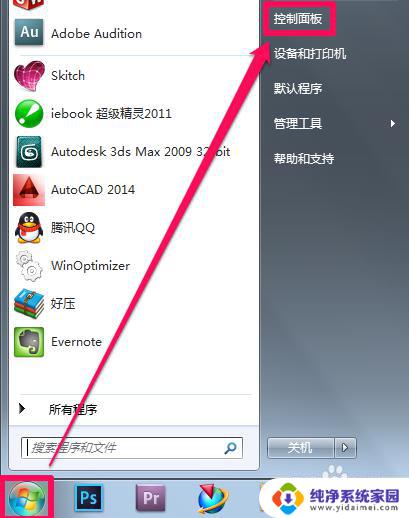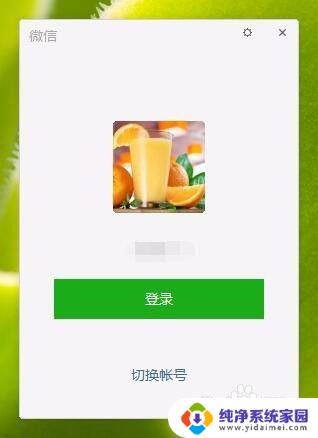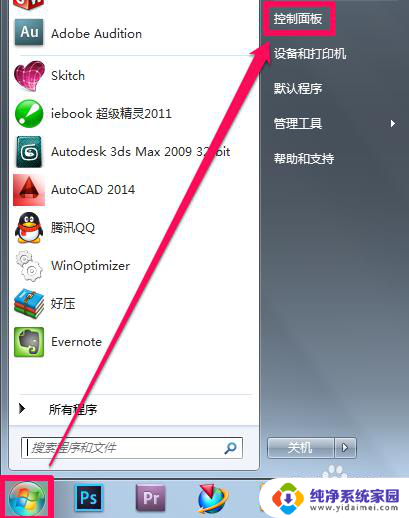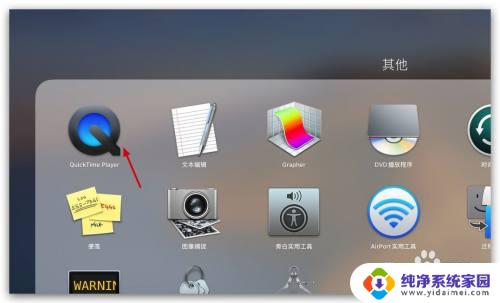Windows 7防火墙在哪里找?详细教程分享
更新时间:2023-09-08 12:38:01作者:xiaoliu
windows7防火墙在哪里找,在使用Windows 7操作系统时,我们经常会遇到需要保护计算机安全的情况,而防火墙正是一种重要的安全工具,它可以帮助我们阻止未经授权的访问和保护我们的计算机免受恶意软件的攻击。有些用户可能会疑惑,Windows 7的防火墙究竟在哪里找呢?别担心接下来我将向大家介绍Windows 7防火墙的位置和使用方法。
步骤如下:
1.第一种方法,首先我们点击左下方的开始按钮。找到控制面板,并点击进入界面
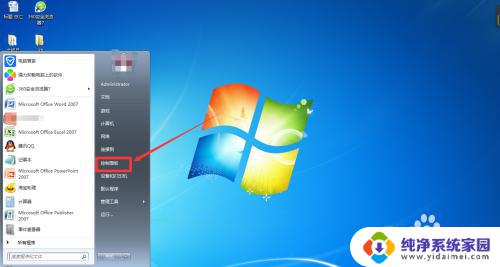
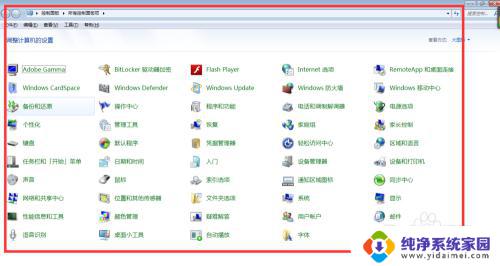
2.在打开的界面中找到Windows防火墙
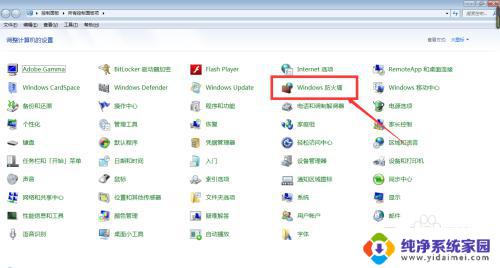
3.点击Windows防火墙,进入界面
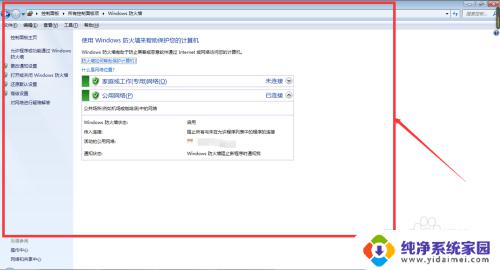
4.我们在界面中找到打开或关闭Windows防火墙,并点击打开进入到设置界面
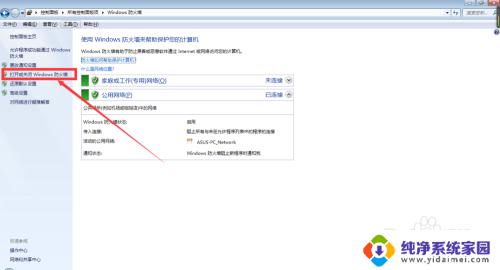
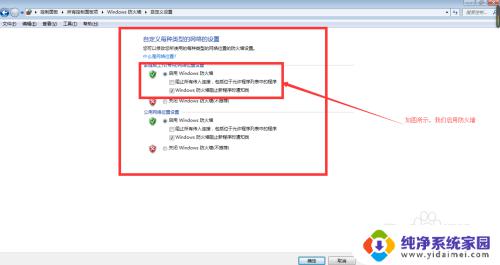
5.第二种方法是在我们的电脑桌面上找到网络快捷键,我们右击网络点击属性


6.点击属性进入到设置界面,在页面中找到Windows防火墙并点击打开进入界面
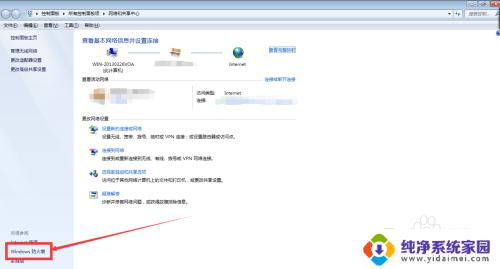
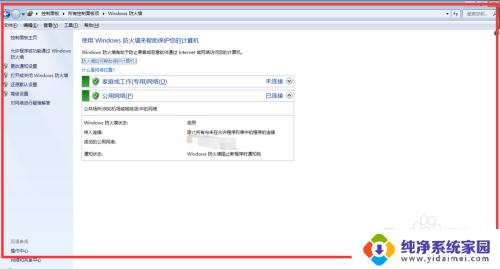
7.找到并点击打开或关闭Windows防火墙,进入界面设置即可,如图所示
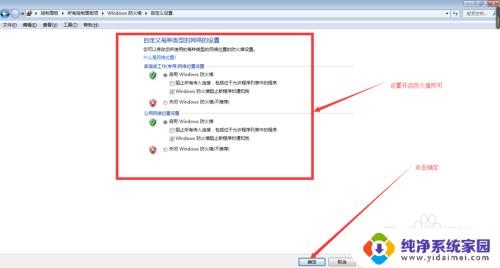
这就是如何找到Windows 7防火墙的全部内容,如果您遇到这种情况,请尝试按照本文的方法解决,希望对您有所帮助。